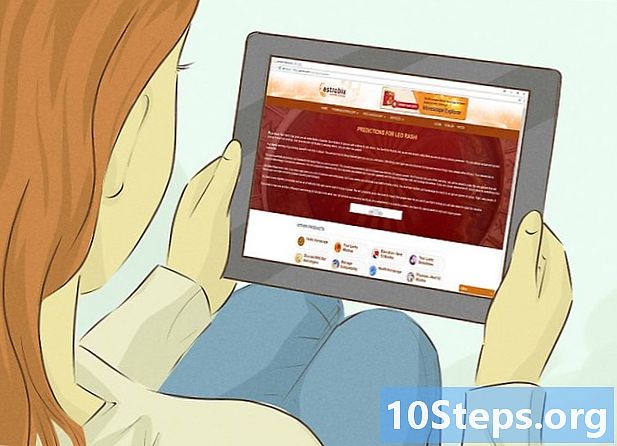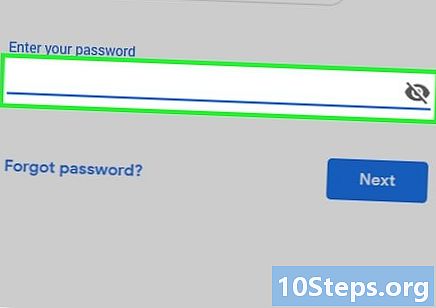Turinys
Šis straipsnis išmokys jus, kaip „Windows 10“ kompiuteryje sukurti nuorodą „Rodyti darbalaukį“ (panašią į „Windows XP“). Kadangi „Greito paleidimo“ įrankių juostos nėra vėlesnėse „Vista“ versijose, turiu pridėti nuorodą į pačią užduočių juostą. Atminkite, kad „Windows 10“ apatiniame dešiniajame ekrano kampe jau yra piktograma „Rodyti darbalaukį“. Taigi, kurkite nuorodą tik tuo atveju, jei norite imituoti estetinę XP dalį (arba jei jūsų kompiuteryje yra du monitoriai).
Žingsniai
1 dalis iš 3: Nuorodos sukūrimas
Prisijunkite prie darbalaukio. Sumažinkite visus atidarytus langus.
- Norėdami sumažinti atidarytus langus, galite spustelėti stačiakampę užduočių juostos dalį apatiniame dešiniajame ekrano kampe.

Dešiniuoju pelės mygtuku spustelėkite bet kurią tuščią darbalaukio sritį. Atidarysite išskleidžiamąjį meniu.- Jei pele nėra fizinio dešiniojo mygtuko, spustelėkite jo dešinę pusę arba naudokite du pirštus.
- Jei kompiuteryje yra pelės klavišas, palieskite jį dviem pirštais arba paspauskite apatinę dešinę pusę, o ne pelę.
spustelėkite Nauja. Pasirinkimas yra beveik išskleidžiamojo meniu viduryje ir veda į naują meniu.

spustelėkite Trumpesnis kelias. Ši parinktis yra išskleidžiamojo meniu pradžioje ir atidaro naują langą.
Įveskite komandą „Rodyti darbalaukį“. Spustelėkite teksto laukelį „Įvesti elemento vietą“ ir įveskite kodą: % windir% explorer.exe apvalkalas ::: {3080F90D-D7AD-11D9-BD98-0000947B0257}.

spustelėkite Nauja. Mygtukas yra viršutiniame dešiniajame lango kampe.
Įveskite vardą. Lango viršuje esančiame teksto laukelyje įveskite nuorodos pavadinimą.
spustelėkite Baigti. Mygtukas yra apatiniame dešiniajame ekrano kampe ir sukuria nuorodą. Nuo tada galite pakeisti nuorodos piktogramą.
2 dalis iš 3: Nuorodos piktogramos keitimas
Dešiniuoju pelės mygtuku spustelėkite nuorodą. Atidarysite išskleidžiamąjį meniu.
- Jei pele nėra fizinio dešiniojo mygtuko, spustelėkite jo dešinę pusę arba naudokite du pirštus.
- Jei kompiuteryje yra pelės klavišas, palieskite jį dviem pirštais arba paspauskite apatinę dešinę pusę, o ne pelę.
spustelėkite savybės. Ši parinktis yra išskleidžiamojo meniu apačioje ir atidaro langą Ypatybės.
spustelėkite Keisti piktogramą .... Pasirinkimas yra ypatybių apačioje ir atidaro naują langą.
- Jei parinktis nerodoma, patikrinkite, ar tikrai esate skirtuke Trumpesnis kelias iš lango Ypatybės.
Spustelėkite piktogramą „Rodyti darbalaukį“. Jį vaizduoja mėlynas ir baltas stačiakampis, o viršuje - pieštukas. Spustelėkite jį, kad pasirinktumėte.

spustelėkite Gerai dviejuose atidarytuose languose. Tai patvirtins, kad norite naudoti piktogramą ir uždaryti langą „Ypatybės“. Čia: spartusis klavišas „Rodyti darbalaukį“ veiks kaip ir „Windows XP“!
3 dalis iš 3: Nuorodos pridėjimas prie užduočių juostos
Dešiniuoju pelės mygtuku spustelėkite nuorodą „Rodyti darbalaukį“. Atidarysite išskleidžiamąjį meniu.

spustelėkite Prisegti prie užduočių juostos. Ši parinktis yra išskleidžiamojo meniu viduryje. Spustelėkite jį, kad užduočių juostoje sukurtumėte piktogramą „Rodyti darbalaukį“.
Sureguliuokite nuorodos padėtį. Spustelėkite nuorodą ir vilkite ją į dešinę arba kairę į reikiamą vietą.

Išbandykite nuorodą. Atidarykite langą ar programą, kuri neužima viso ekrano (nes užduočių juosta turi likti matoma) ir juostoje vieną kartą spustelėkite „Rodyti darbalaukį“. Jei viskas teisinga, visi atidaryti langai sumažės iki minimumo.- Dar kartą spustelėkite piktogramą „Rodyti darbalaukį“, kad vėl atidarytumėte visus sumažintus langus.
Patarimai
- „Windows 10“ mygtuką „Rodyti darbalaukį“ apatiniame dešiniajame užduočių juostos kampe žymi plonas stačiakampis. Galite tiesiog užvesti pelės žymeklį ant jo, kad pamatytumėte darbalaukio peržiūrą, arba spustelėti vieną kartą, kad sumažintumėte viską. Galiausiai, norėdami anuliuoti procesą, tiesiog spustelėkite dar kartą.
Įspėjimai
- Pirmiau pateiktas procesas yra nereikalingas, nebent „Windows XP“ praleidžiate piktogramos „Rodyti darbalaukį“ estetiką arba kyla sunkumų naudojant jos versiją dviejuose monitoriuose.